WPS将excel表格的单元格精准变大的方法
2023-07-18 09:16:27作者:极光下载站
我们在进行wps表格数据的录入的时候,想要只调整其中一个单元格的指定列宽和行高,并且将该单元格进行放大显示,那么我们该如何设置呢,其实我们可以直接通过在行和列的窗口下进行设置高列宽,平时我们在进行数据的设置时,基本上都是批量进行单元格行高列宽的调整,而想要设置一下精准的行高列宽的数值来调整其中一个单元格大小的话,我们只需要在行和列的窗口中进行设置列宽和行高的一个具体参数就好了,下方是关于如何使用WPS excel给一个单元格设置精准的行高列宽的具体操作方法,如果你需要的情况下可以看看方法教程,希望对大家有所帮助。
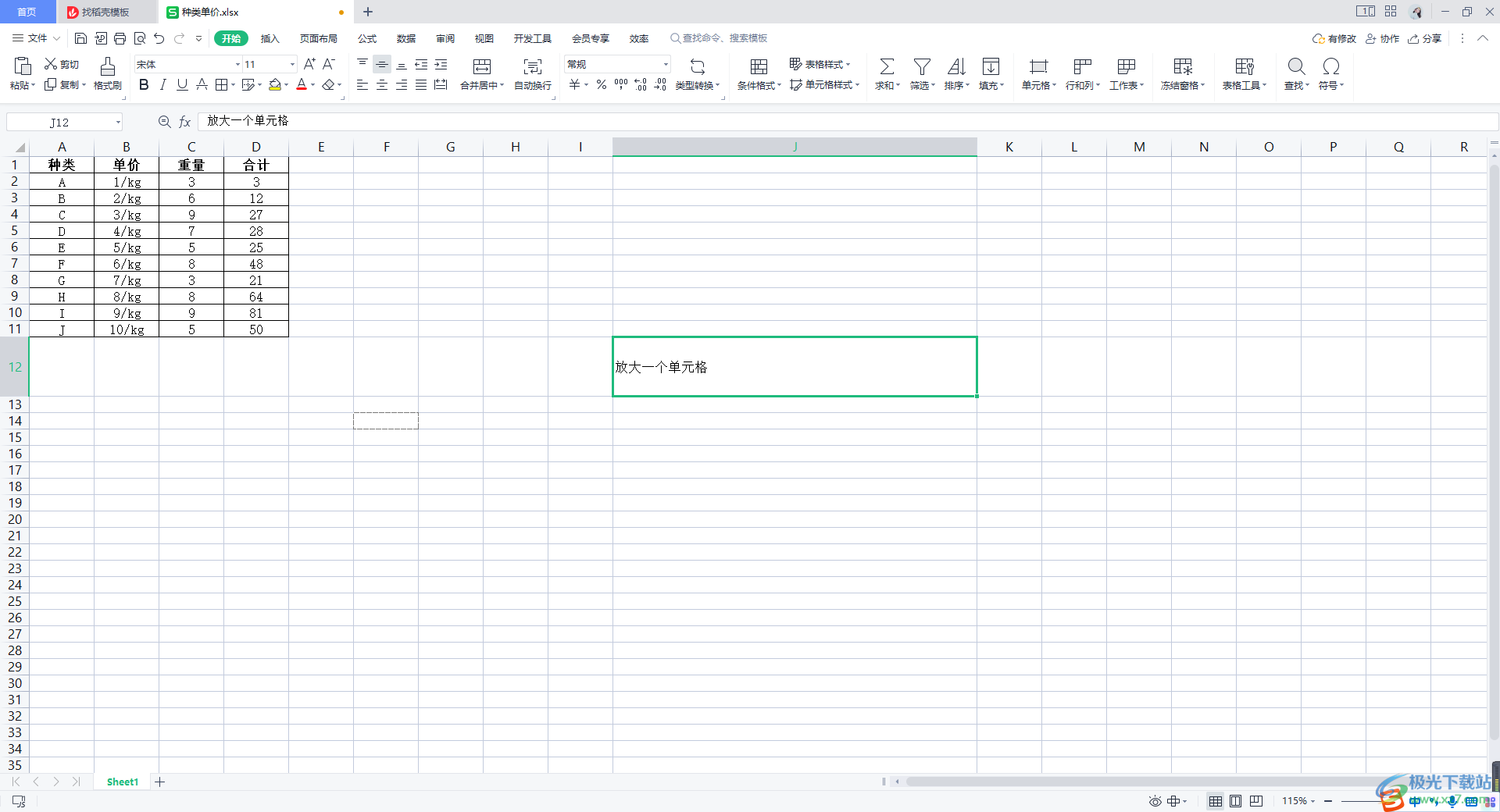
方法步骤
1.首先我们打开一个表格,这里小编随便找一个单元格进行演示一下。
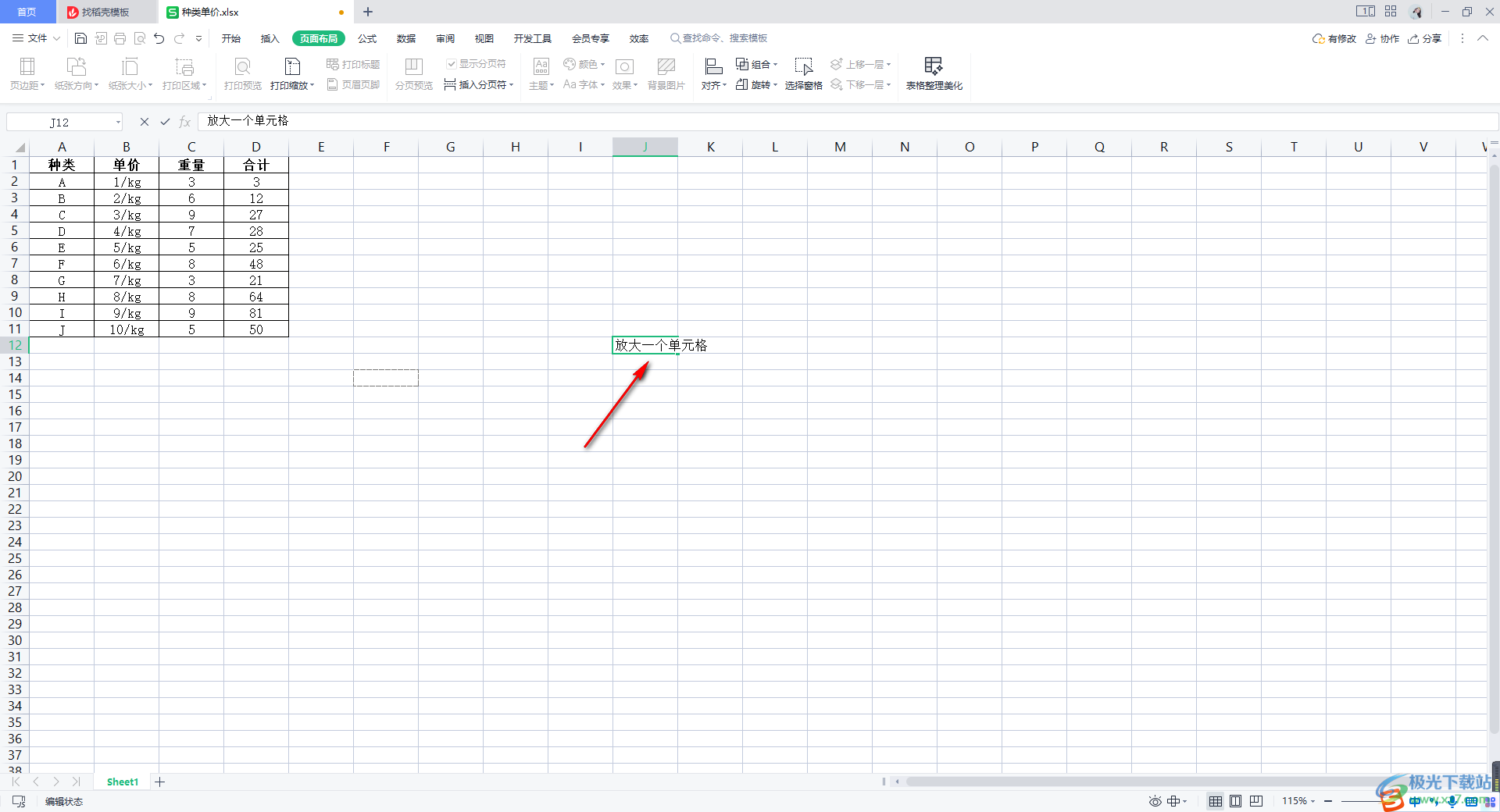
2.将需要进行放大的单元格选中,再点击【开始】选项卡,在工具栏里面将【行和列】这个选项进行点击。
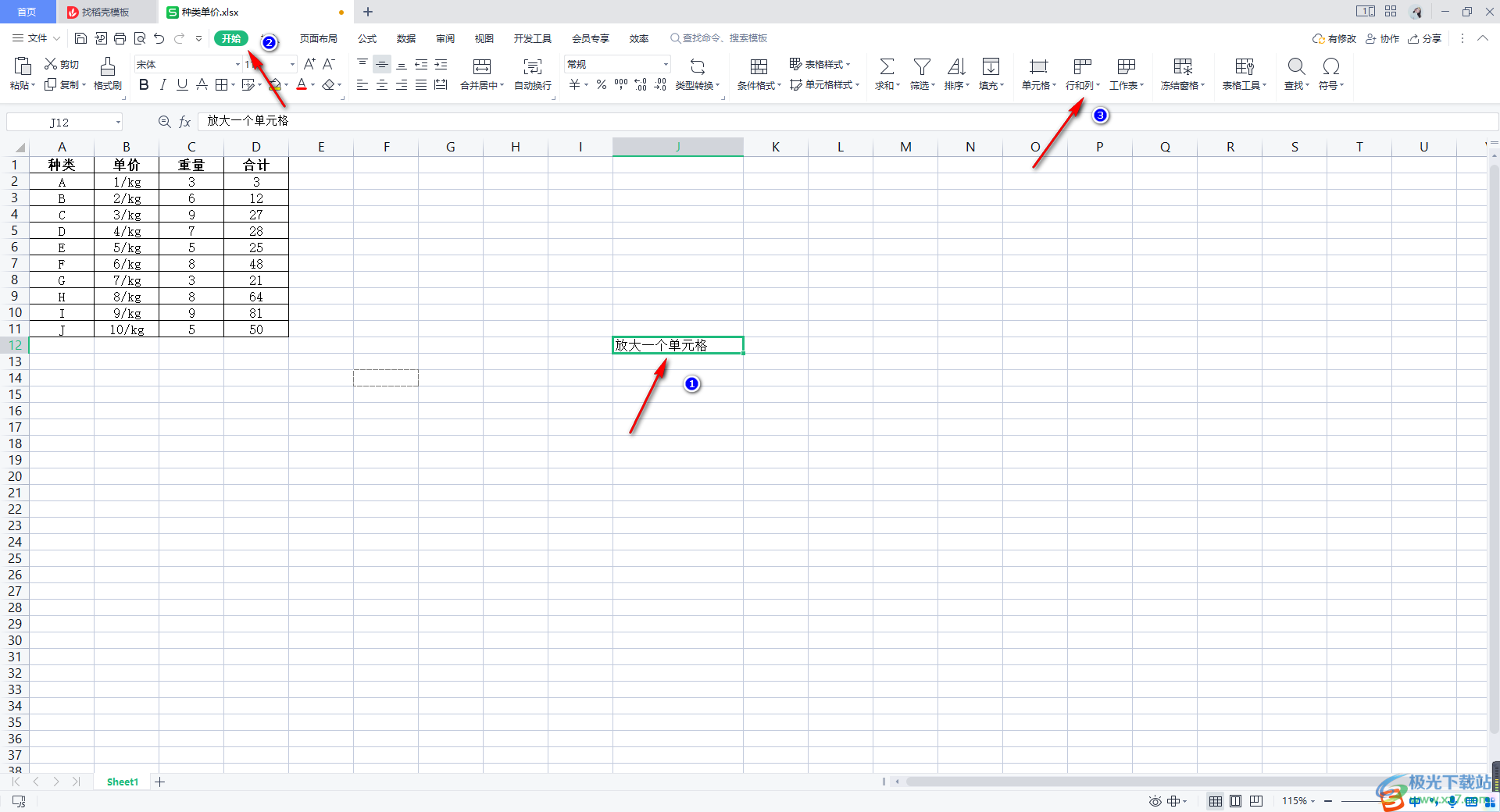
3.随后,我们将【行和列】子选项点击打开,选择【行高】选项点击进入。
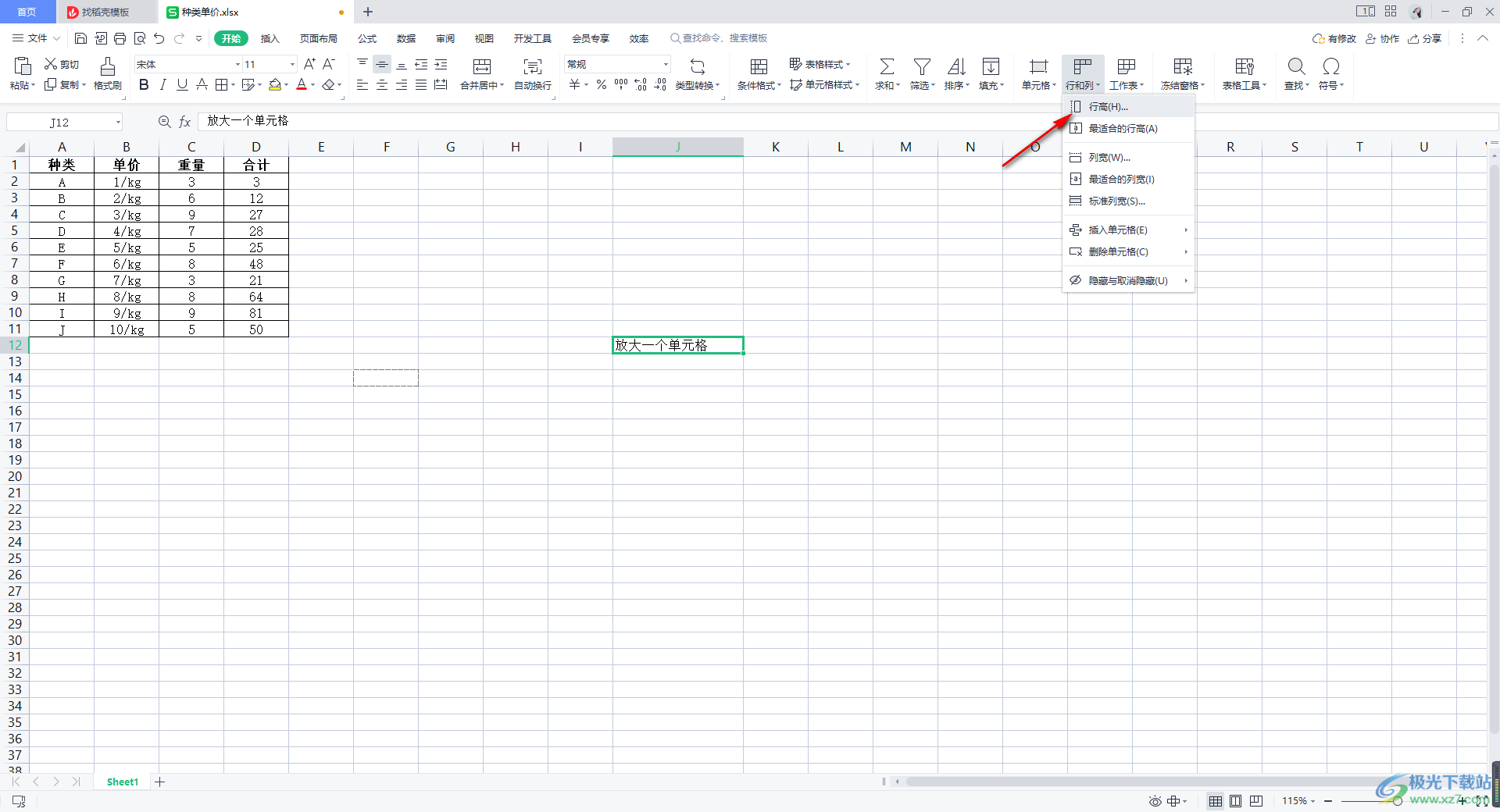
4.在页面上弹出来的设置行高的窗口中,我们在框中输入自己需要设置的行高的指定数值,将数字设置大一点,然后点击确定按钮。
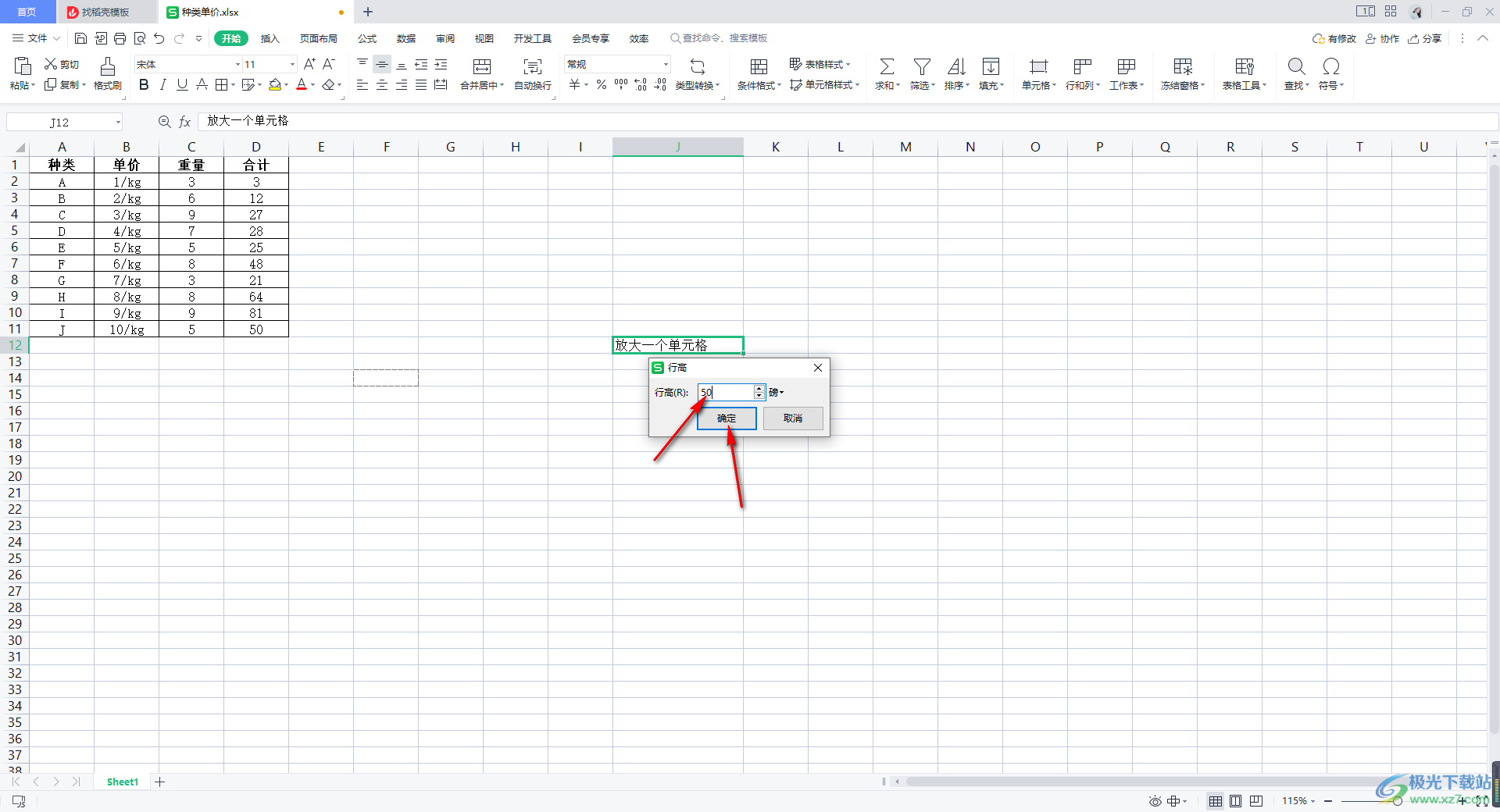
5.之后我们再来设置一下【列宽】,同样是在行和列的下拉选项中选择【列宽】选项进行设置。
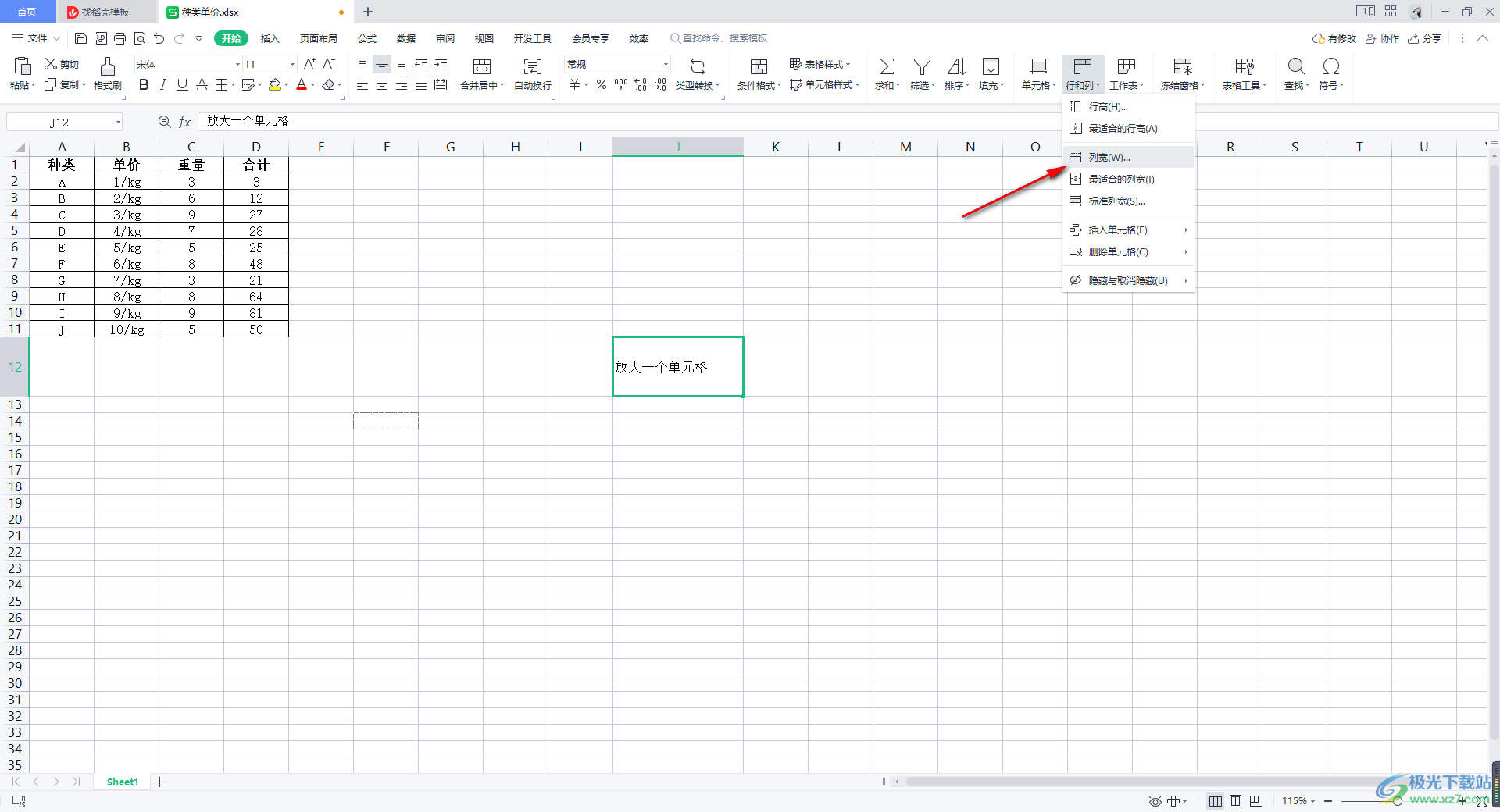
6.在打开的列宽的窗口中,我们同样需要输入自己要设置的列宽的指定数值,并且还需要将数字调整大一点即可,然后点击确定按钮。
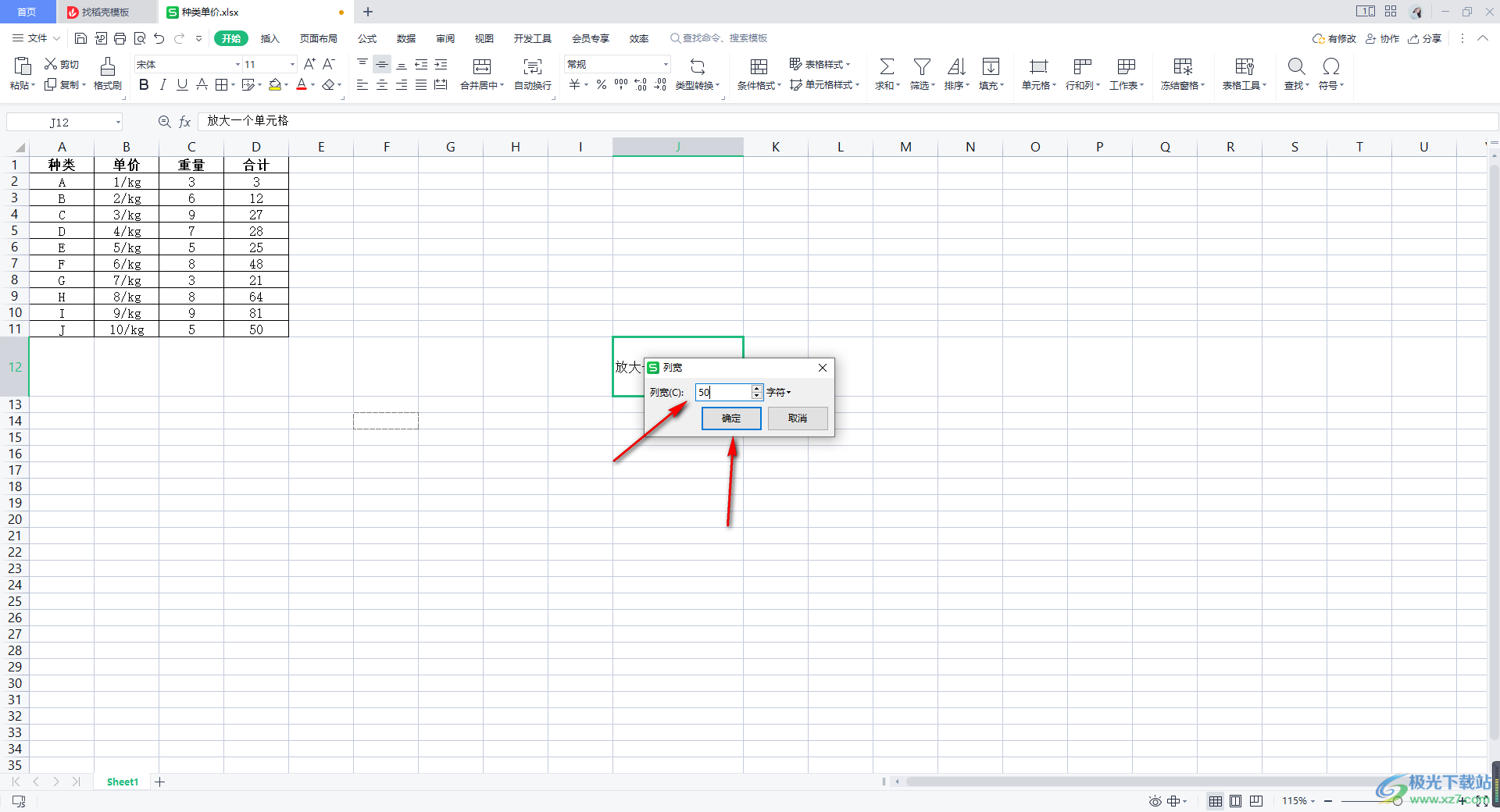
7.这时,我们可以在表格页面上查看到刚刚选中的单元格已经被放大显示了,如图所示。
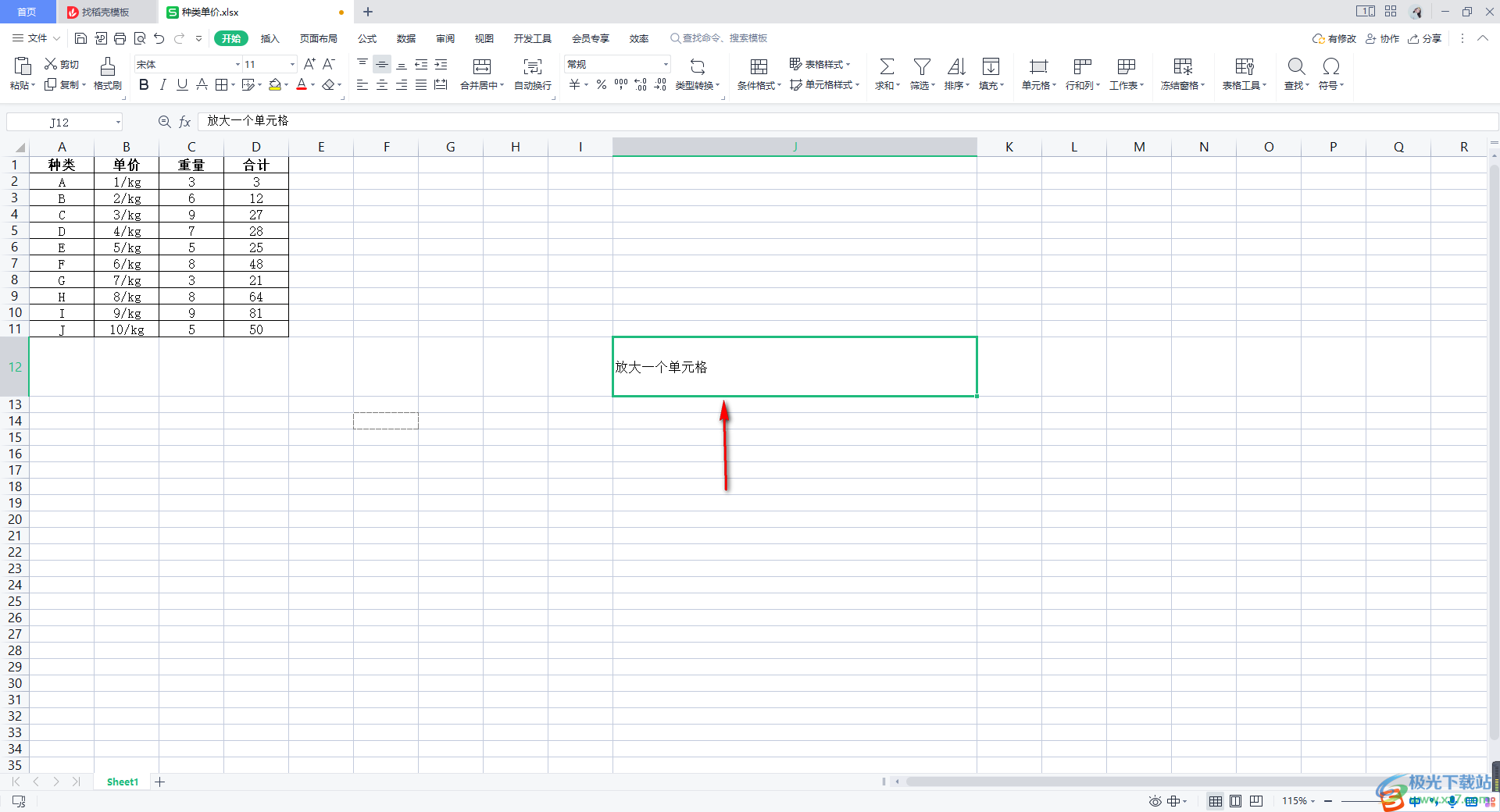
以上就是关于如何使用WPS Excel将指定单元格精准放大显示的具体操作方法,我们在进行单元格的大小设置的时候,通常情况下都是直接用鼠标拉动单元格进行放大或者缩小处理的,如果想要将单元格精准的放大到一个具体数值的话,我们就按照上述的方法来操作就好了,感兴趣的话可以试试。
